Jedną z najpopularniejszych obecnie gier jest Cyberpunk 2077. Jej popularność nie jest żartem, co widać w jej pozycji wśród innych gier przygodowych. Czy powinniśmy porozmawiać o jego szalonej grafice, rozgrywce lub innych funkcjach? Nie!!!
Chociaż gra oferuje funkcje wyjątków, jedną z cech fali tworzenia gier jest jej futurystyczne podejście. Znasz to i nazywasz to efektem usterki. Ten efekt nie tylko czyni go wyjątkowym. To jeszcze bardziej poprawia jego relatywizm w świecie gry. Doprowadziło to na przykład do rewolucji w produkcji i edycji wideo. Dlatego popularną rzeczą, której większość ludzi szuka, jest jak zrobić wideo Cyberpunk.
Tutaj dowiesz się, jak wykonać film o Cyberpunku. Aby to ułatwić, będzie to podzielone na trzy kategorie, którymi są:
- Co sprawia, że Cyberpunk 2077 jest wyjątkowy.
- Czego potrzebujesz, aby zrobić wideo Cyberpunk na Macu.
- Kroki, które należy wykonać, aby zrobić wideo Cyberpunk za pomocą FilmoraX na Macu.
Na końcu artykułu powinieneś być w stanie uwzględnić magię podczas tworzenia wideo Cyberpunk za pomocą FilmoraX. Czytaj dalej!!!
Sekcja 1. Co sprawia, że Cyberpunk 2077 jest wyjątkowy?
Ponownie, wiele osób szukało Cyberpunka 2077 ze względu na jego funkcje. Jednak głównym powodem, dla którego wszyscy go szukaliście, jest jego futurystyczny pogląd. Ten widok jest widoczny w kolorze i efekcie usterki widocznym w grze. To właśnie te efekty wiele osób chce powielić w swoich filmach. Robią to tylko z powodu chłodu i wyrafinowania, które dodaje do każdego filmu, który odpowiednio go integruje.

Sekcja 2. Czego potrzebuję, aby zrobić film o Cyberpunku?
Dla twórców gier stworzenie Cyberpunka 2077 niewątpliwie dużo kosztuje. Mówimy o milionach dolarów amerykańskich. Jednak nie musisz mieć aż tak dużo, aby zrobić wybrany przez siebie cyberpunkowy film. Krótko mówiąc, powinna to być najprostsza rzecz, jaką możesz zrobić. Musisz tylko zrozumieć kilka kroków i gotowe. Ogólnie rzecz biorąc, zrobienie jednego będzie pod względem koloru i efektu usterki.
Aby stworzyć film w stylu cyberpunk na Macu, potrzebujesz trzech rzeczy. Są to FilmoraX, aplikacja do edycji zdjęć i szeroka wyobraźnia. Możesz użyć dowolnej aplikacji do edycji zdjęć dostępnej na Macu. Na przykład możesz użyć Pinta, Krita lub Affinity.
Z trzech rzeczy najważniejsza jest szeroka wyobraźnia. Ten artykuł pokaże tylko kroki. To Twoja wyobraźnia wykracza poza to, aby stworzyć cyberpunkowy film uważany za wyjątkowy.
Sekcja 3. Kroki tworzenia filmu Cyberpunk na Macu przy użyciu FilmoraX
Dzięki FilmoraX nie powinieneś mieć problemu z edycją klipu wideo. Dlatego masz gwarancję łatwego sposobu na zrobienie teledysku Cyberpunka. Tutaj poznasz kroki potrzebne do nakręcenia filmu Cyberpunk na komputerze Mac.
Aby skutecznie stworzyć dobry, musisz upewnić się, że wideo ma odpowiedni kolor. Następnie użyjesz FilmoraX do edycji. To właśnie na etapie edycji pojawia się efekt usterki potrzebny do procesu. Dzięki FilmoraX krok jest bardzo łatwy. Wykonaj poniższe kroki, aby zrobić dobry.
Krok 1 – Importuj wideo
- Kliknij film, który chcesz edytować i zaimportuj go do FilmoraX.
- Przeciągnij film na oś czasu.
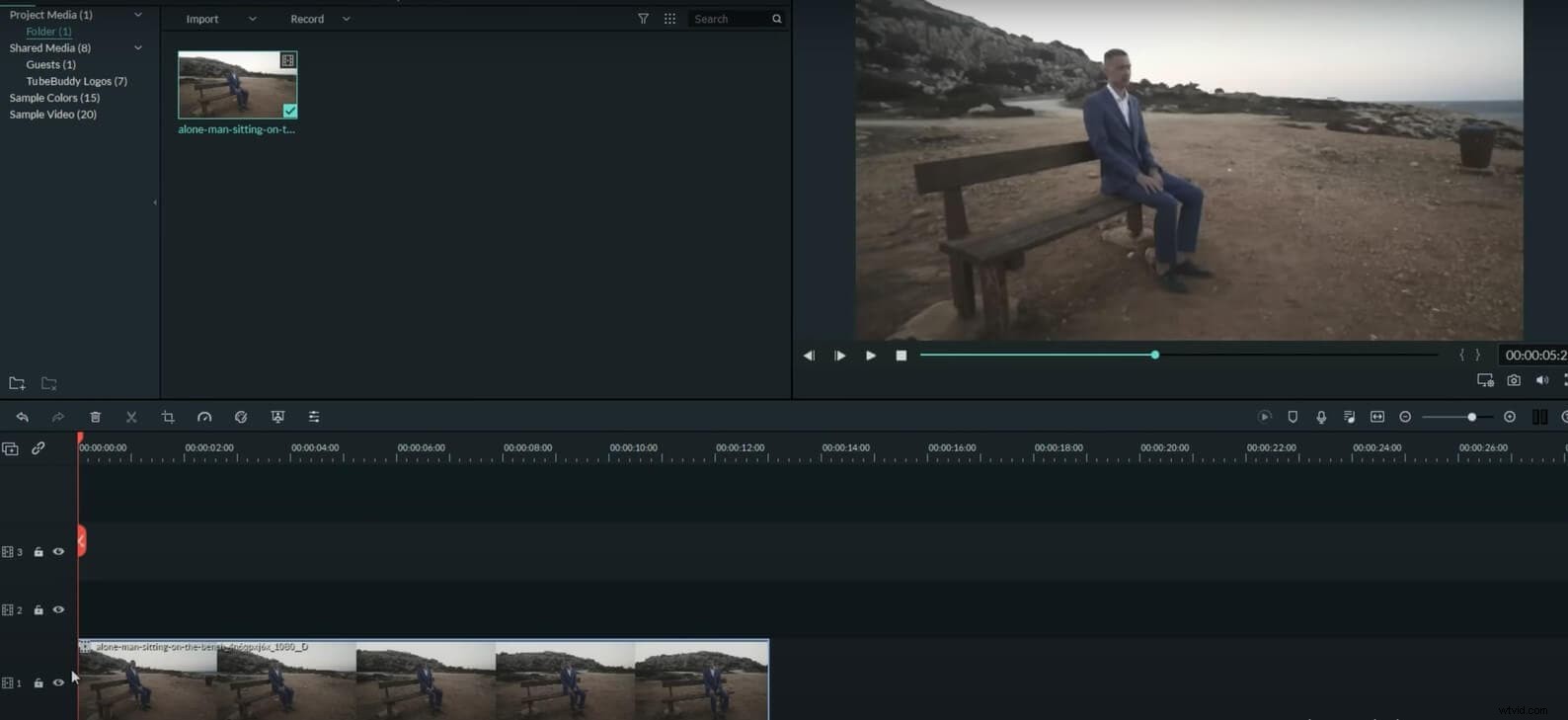
Krok 2a – Zrób migawkę
Jest to część opcjonalna i zależy od typu filmu, który chcesz utworzyć. Jeśli chcesz stworzyć film, w którym tylko niewielka część usterki, będziesz potrzebować tego kroku.
- Wytnij obraz w miejscu, w którym chcesz, aby wystąpił błąd.
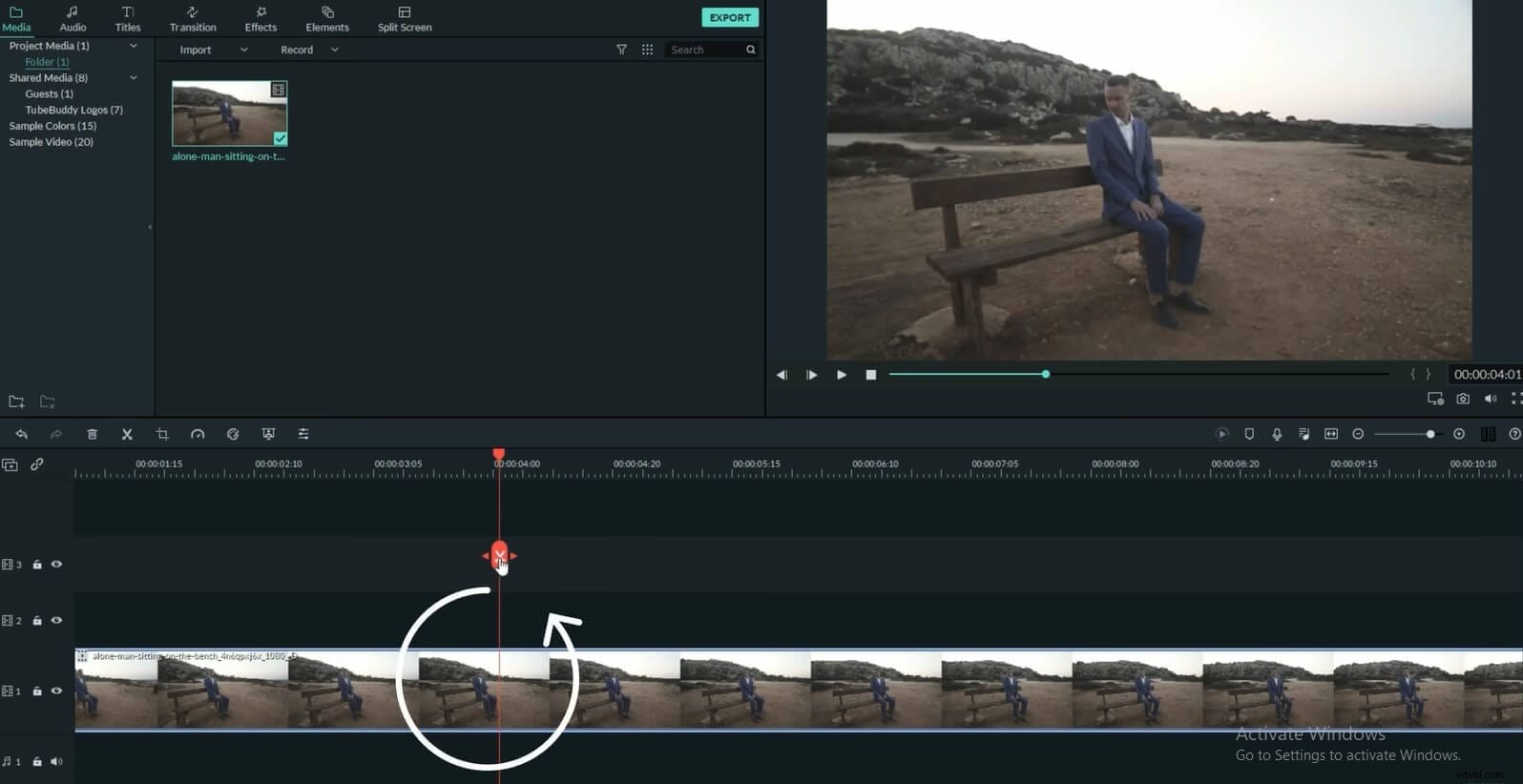
- Kliknij przycisk migawki, aby zrobić migawkę dokładnie tego fragmentu, który chcesz naprawić.
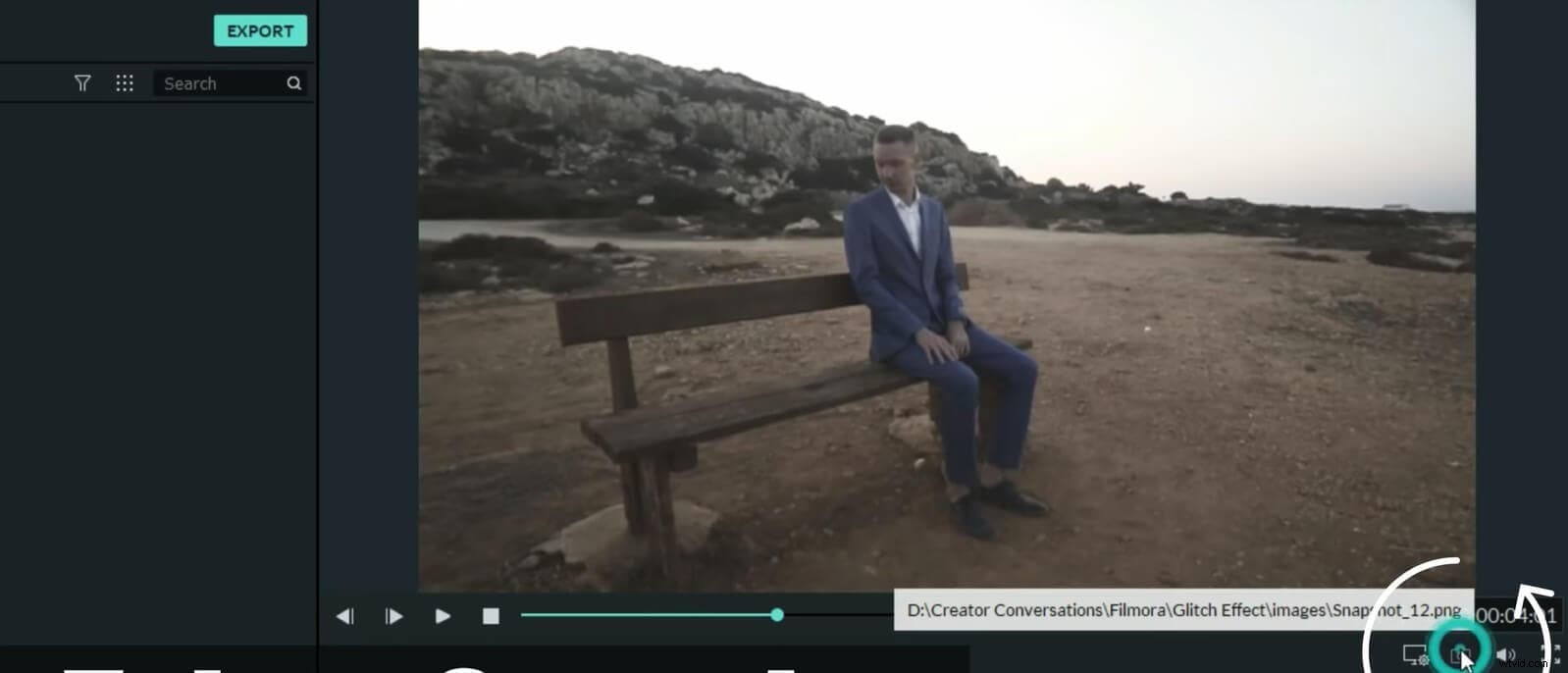
- Zapisz zdjęcie.
Krok 2b – Edytuj migawkę
To tutaj edytujesz migawkę za pomocą aplikacji do edycji zdjęć. Pamiętaj, że nie jest konieczne uwzględnienie tych kroków, jeśli chcesz zakłócić cały film. Aplikacja do edycji zdjęć dla tej ilustracji to Affinity.
- Otwórz Affinity i zaimportuj migawkę.
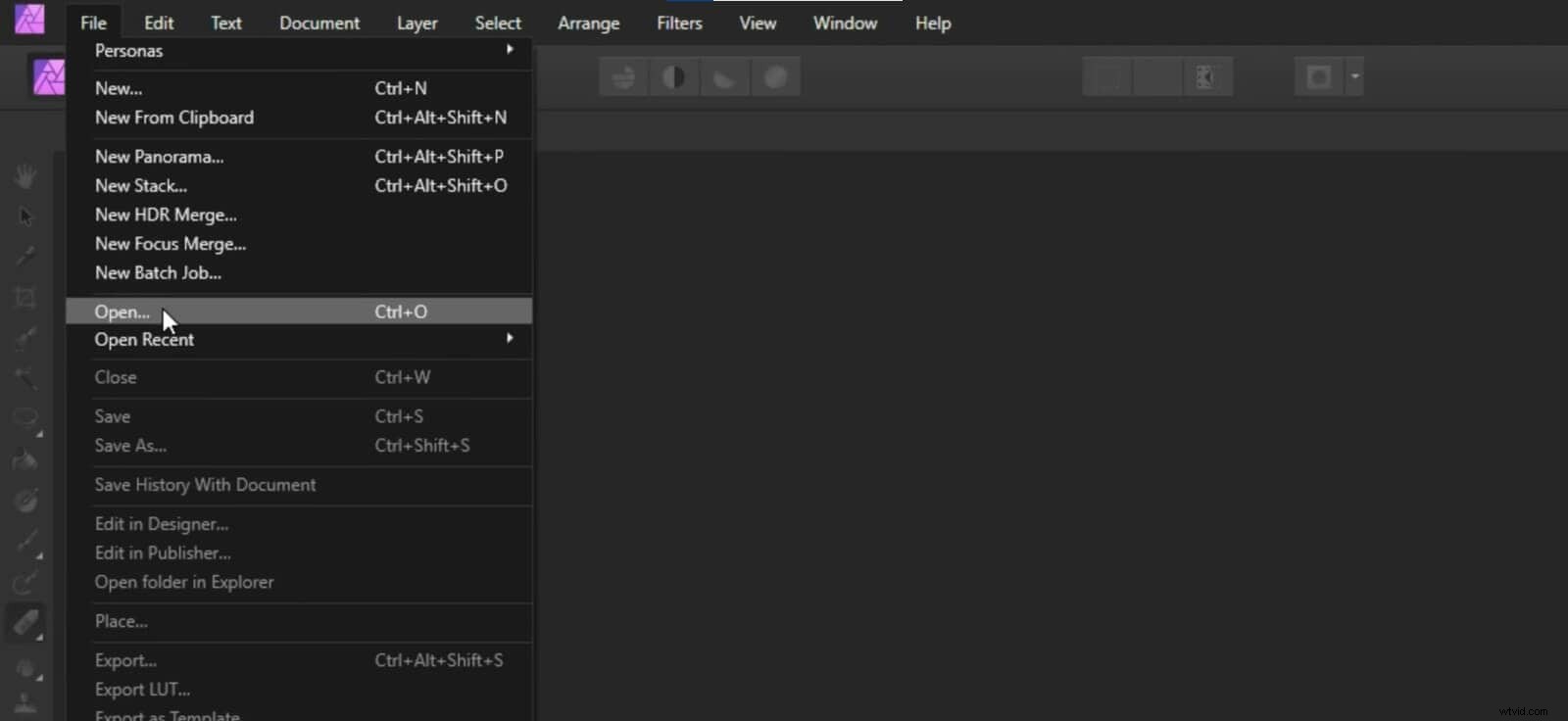
- Wybierz narzędzie Pędzel zaznaczania, aby edytować obraz.

- Wybierz część migawki, którą chcesz naprawić.
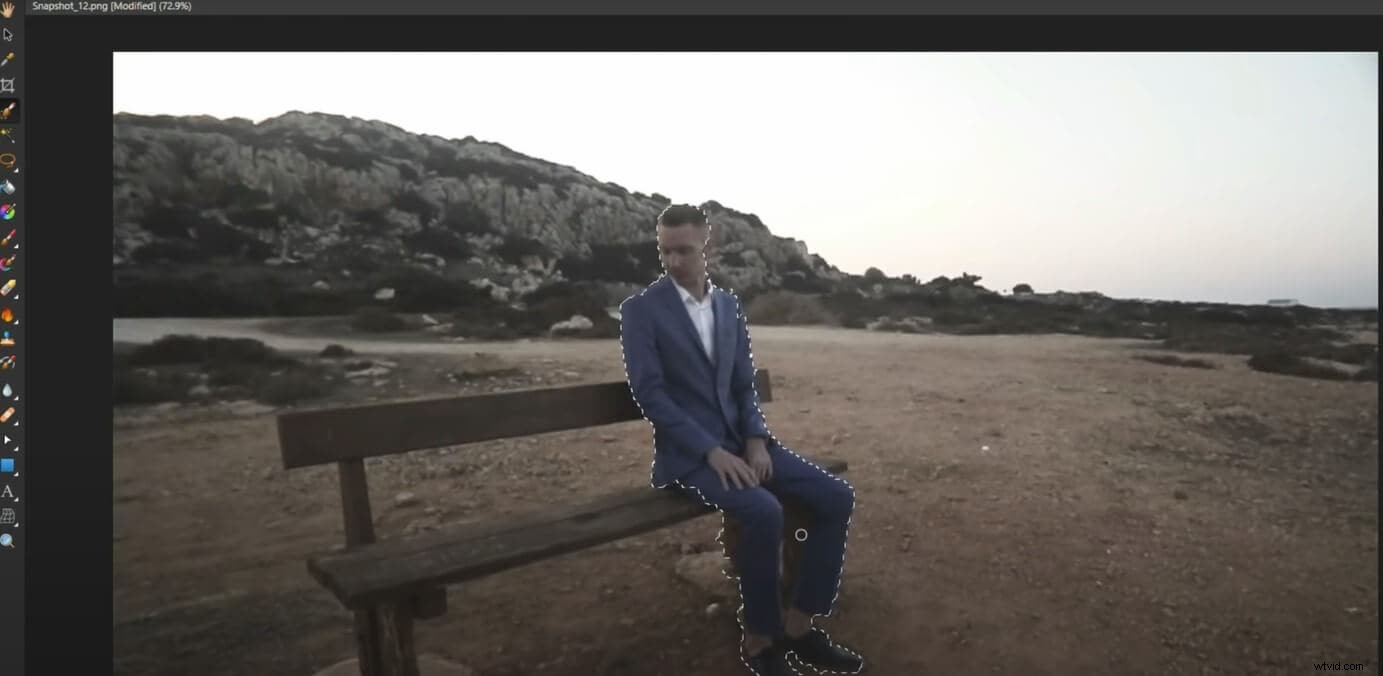
- Kliknij narzędzie Pędzel gumki.

- Usuń wybraną część obrazu.
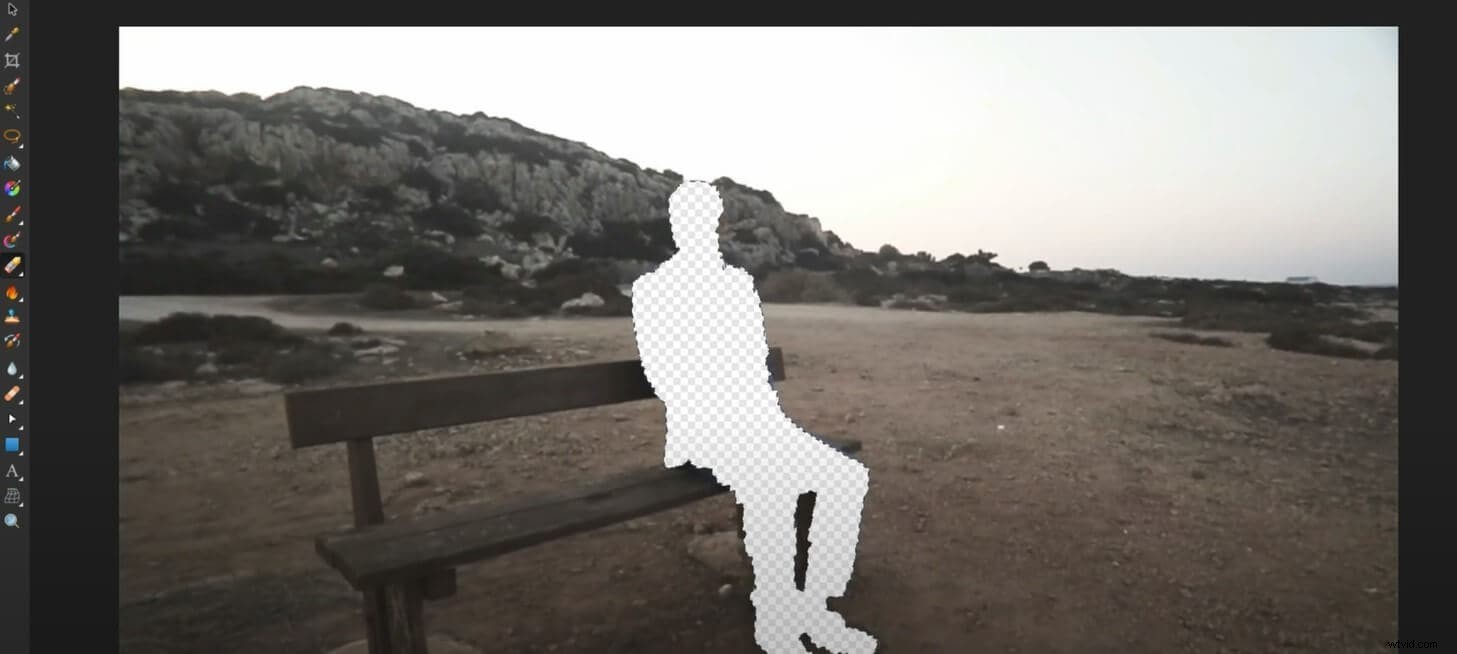
- Zapisz plik jako plik PNG.
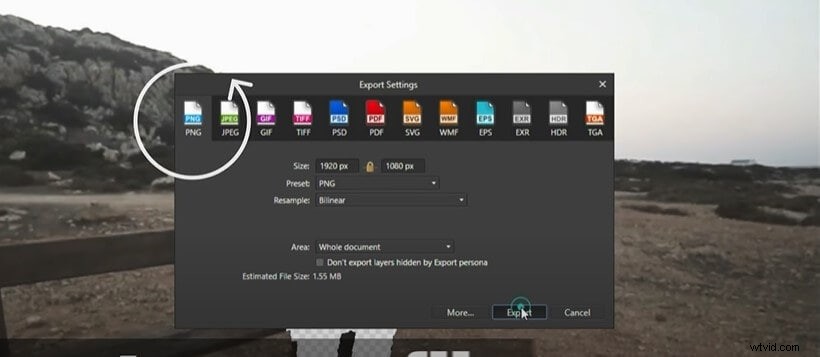
Krok 3 – zaimportuj edytowany zrzut
- Dodaj edytowany zrzut, importując go do FilmoraX.
- Przeciągnij edytowaną migawkę nad zaimportowany film i umieść ją w miejscu, w którym zrobiono migawkę.
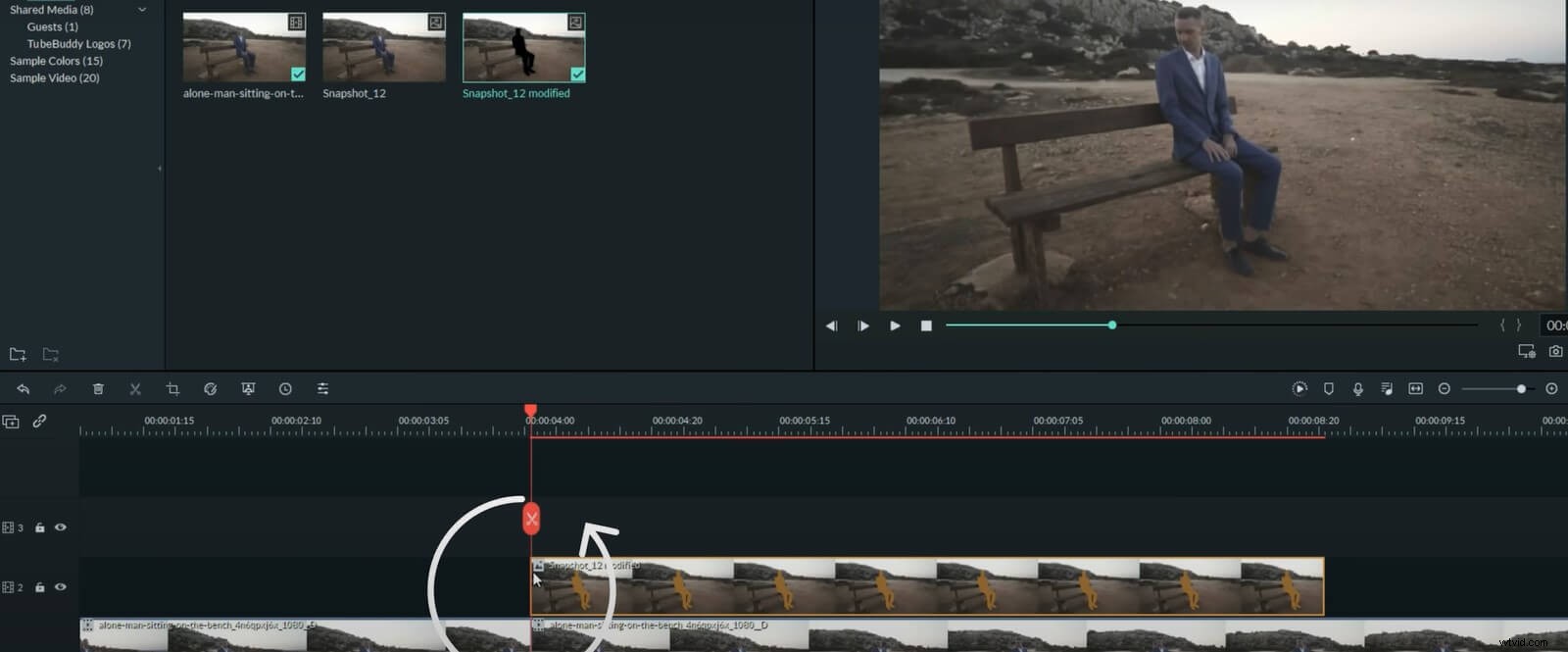
- Pokrój obrazek do wymaganej długości. Robiąc to, jednocześnie przecinaj wideo.
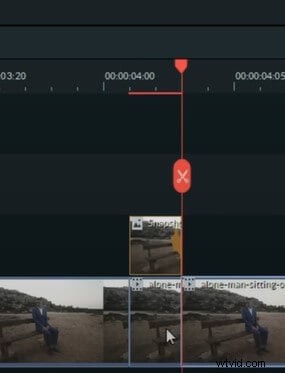
- Przejdź do Eksportuj i wybierz Efekt. Wyszukaj usterkę i wybierz dowolny efekt usterki.
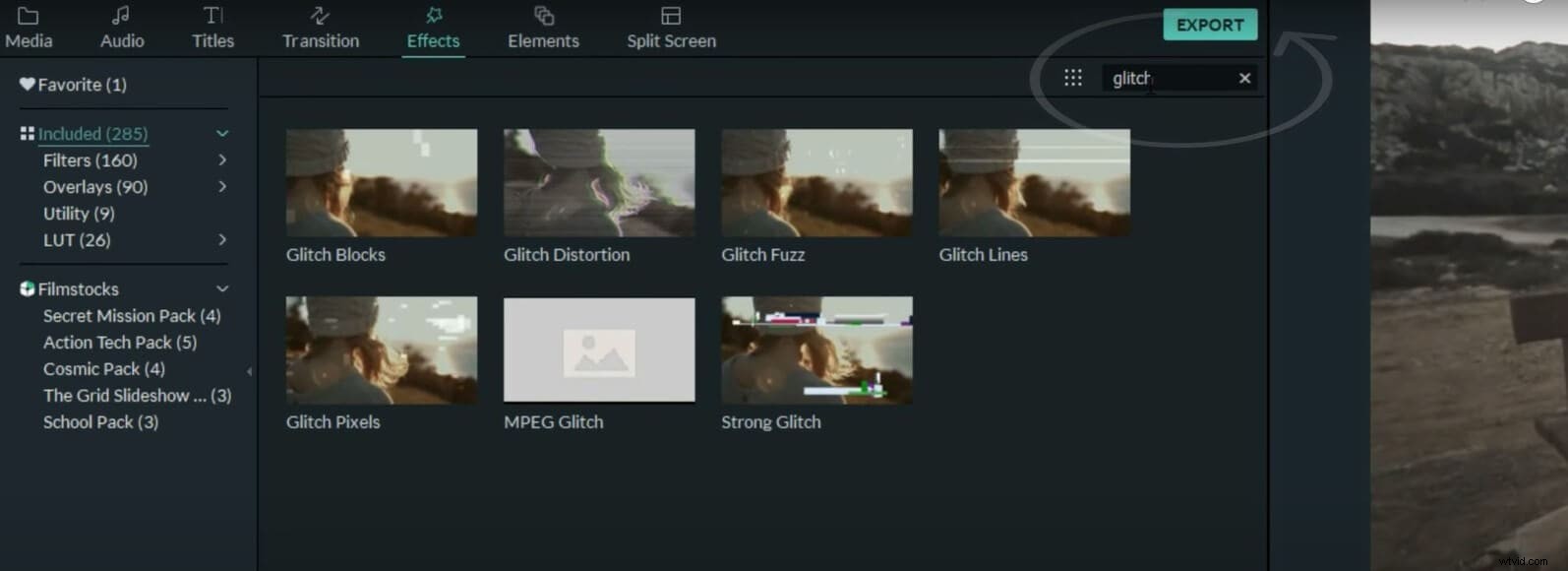
- Przeciągnij efekt do ukośnika wideo poniżej zaimportowanej edytowanej migawki.
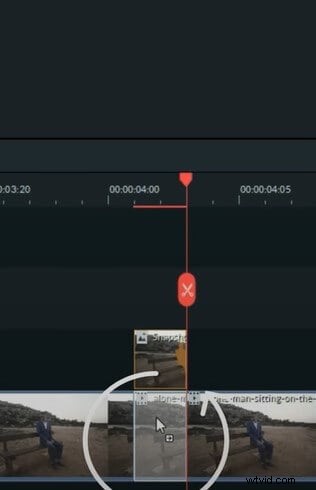
- Dodaj niestandardową tablicę LUT na górze, aby była chłodniejsza.
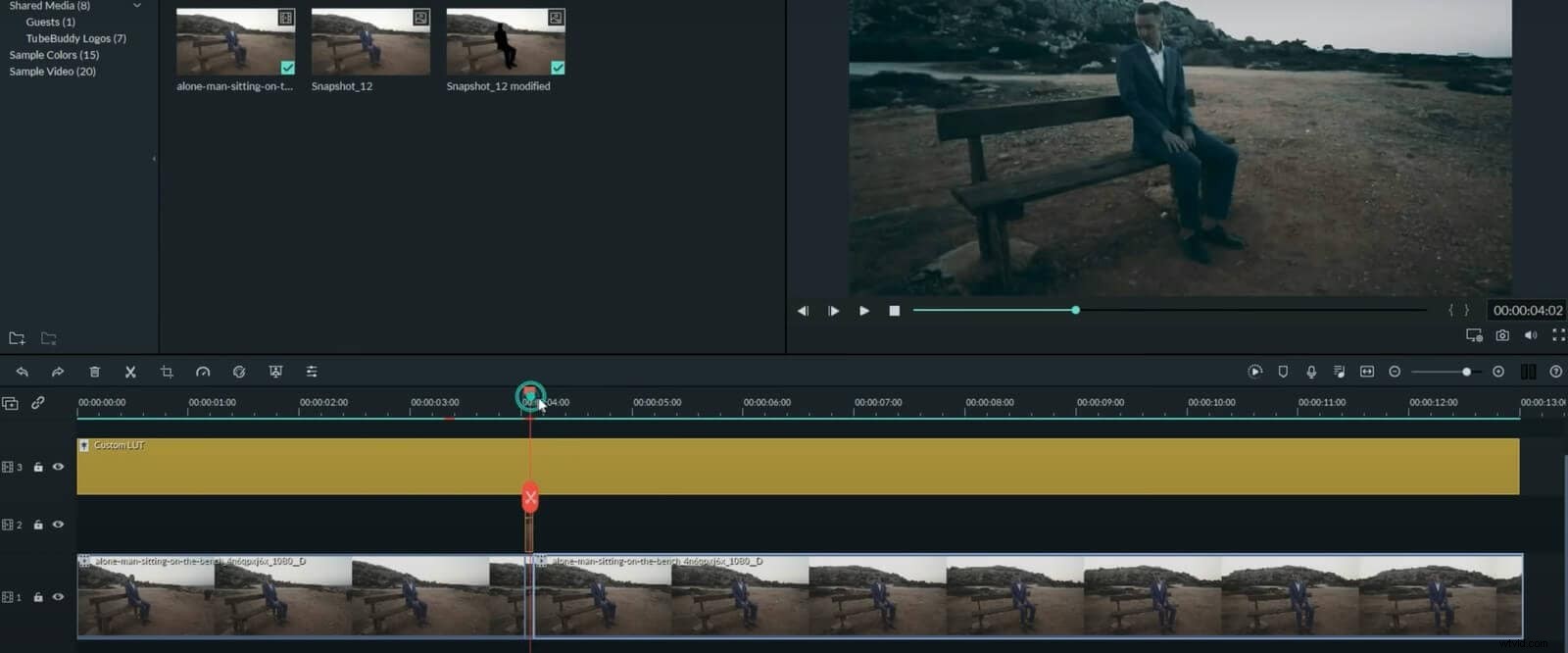
Możesz powtarzać kroki tyle, ile chcesz dla różnych części filmu. Tutaj pojawia się Twoja wyobraźnia. Możesz także wybrać inne rodzaje efektów usterki, aby odtworzyć to, co Twoim zdaniem pasuje do Twojego filmu.
Krok 4 – Eksportuj film
- Kliknij Eksportuj, aby zapisać film.
- Możesz zapisywać w wielu formatach, takich jak MP4, GIF i 3GP.
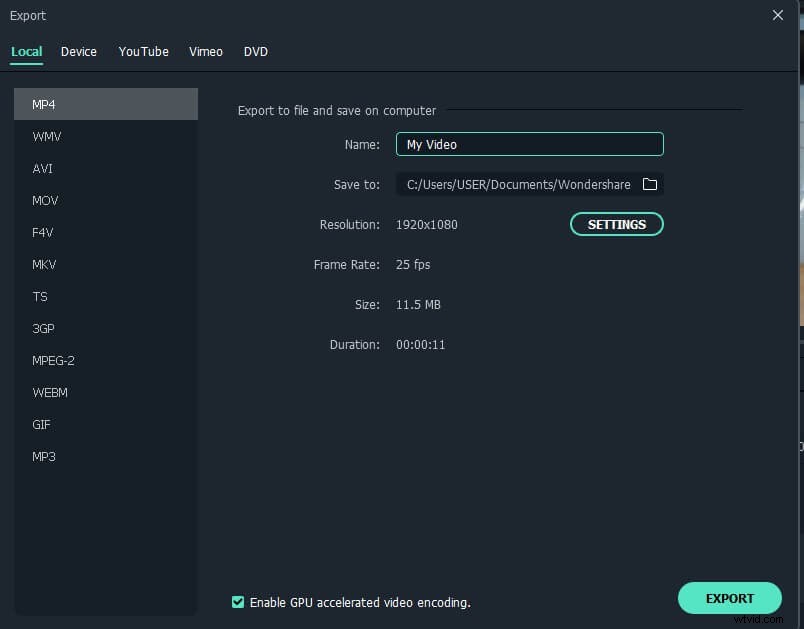
Wniosek
Nic dziwnego, że obecnie wiele osób pasjonuje się tworzeniem filmów w cyberpunkowym stylu. Wynika to z futurystycznego podejścia Cyberpunkowych teledysków lub, potocznie, efektu glitchu. W tym artykule dowiesz się, jak zrobić cyberpunkowe wideo. Obejmuje to, co sprawia, że Cyberpunk 2077 jest popularny i czego będziesz potrzebować, aby stworzyć dobry, używając FilmoraX na Macu.
Dowiedz się więcej:Jak zrobić ruchomy obraz na Macu>>>
